Захват потокового аудио Windows XP и Windows 7.

i-Sound Recorder является идеальной программой захвата потокового аудио. Она может записывать потоковое аудио в любой формат, который вы укажете — MP3, WMA, OGG Vorbis. i-Sound позволяет записывать звук без запуска процесса из памяти — можно хранить записи до тех пор, пока есть место на диске. Streaming Recorder работает со множеством аудио потоков, в том числе от Napster, Rhapsody и Musicmatch, которые требуют подписки.
Звукозапись звука воспроизводится через вашу звуковую карту, так что вы можете записывать даже DRM защищенные аудио потоки. Дополнительные параметры,такие как VOX, AutoSplitter, AutoNames и планировщик доступны тем, кто хочет, чтобы воспользоваться ими, делая i-Sound мощным программным обеспечением для записи потокового аудио для пользователей с любым уровнем опыта. (См. также Захват аудиопотока в Windows Vista)
Поддерживаемые аудио потоки:
• Shoutcast / Icecast потоки из Winamp
• Windows Media потоки из Windows Media Player
• RealPlayer от RealAudio
• Захват аудио из Интернета
Также i-Sound имеет отличный способ для записи потокового аудио из очень популярных сервисов,таких как:
• Napster
• Рапсодия
• Yahoo Music Unlimited
• AccuRadio
• Пандора
• Urge
• MySpace
Захват потокового аудио в MP3
• Откройте i-Sound Recorder Streaming Audio
• Откройте окно «Настройки-> Mixer» для выбора записи свойств. Выберите вход «Stereo Mix».
Не волнуйтесь, если «Stereo Mix» не присутствует в списке входов. Различные звуковые карты могут использовать нестандартное имя для этого входа: «WAVE», «What U Hear», «MP3», «Wave Out».
• Начните воспроизведение аудио потока, используя ваш любимый медиа-плеер (Windows Media Player, RealAudio, Winamp)
•Отрегулируйте громкость записи для максимальной производительности. Я рекомендую 70% от максимума VU метра, чтобы избежать перегрузки.
• Нажмите кнопку Record — Запись на I-Sound Recorder MP3
Вы слышали шум на заднем плане? Откройте микшер Windows, и в нём » Микрофонный вход «.
Запись потокового аудио с планировщиком
• Откройте i-Sound Recorder
• Откройте окно «Scheduler» для добавления нового события для записи
• Отметьте флажок » Additional Task -Дополнительные задачи» в окне » Event — Событие»
• Введите путь на ваш веб-браузер или медиа-плеер в поле «Run application — Запустить приложение»
• Введите адрес потокового аудио в поле «Command line parameters — Параметры командной строки»
• Теперь планировщик откроет перед записью указанные URL с помощью веб-браузера



 Ноябрь 12th, 2011
Ноябрь 12th, 2011  Данил
Данил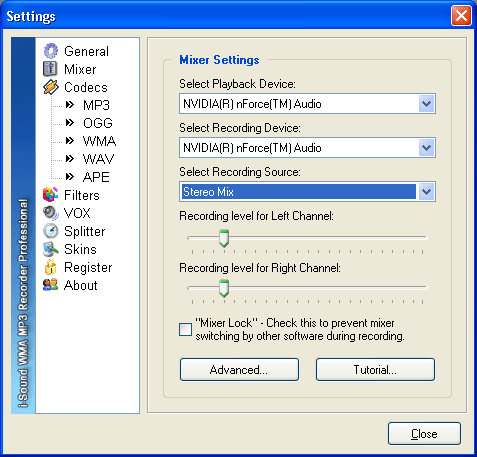
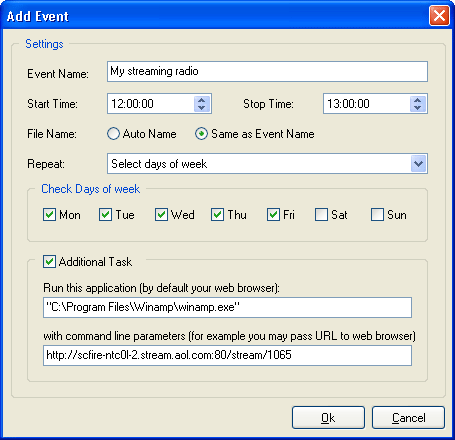
 Опубликовано в
Опубликовано в  :
:
2 комментария